Nota
L'accesso a questa pagina richiede l'autorizzazione. È possibile provare ad accedere o modificare le directory.
L'accesso a questa pagina richiede l'autorizzazione. È possibile provare a modificare le directory.
In questo articolo viene descritto come abilitare la replica di macchine virtuali di Azure da un'area di Azure a un'altra.
Prima di iniziare
Questo articolo presuppone che sia stato preparato per la distribuzione di Site Recovery, come descritto nell'esercitazione sul ripristino di emergenza da Azure ad Azure.
I prerequisiti devono essere soddisfatti ed è necessario aver creato un insieme di credenziali di Servizi di ripristino.
Abilitare la replica
Usare la procedura seguente per replicare le macchine virtuali di Azure in un'altra area di Azure. Ad esempio, l'area primaria di Azure è Asia orientale e la secondaria è Asia sud-orientale.
Nella pagina Insieme di credenziali >di Site Recovery , in Macchine virtuali di Azure selezionare Abilita replica.
Nella pagina Abilita replica, in Origine, eseguire le operazioni seguenti:
Area: selezionare l'area di Azure di origine in cui sono attualmente in esecuzione le macchine virtuali. Se il gruppo di risorse di origine si trova in un'area diversa dalla macchina virtuale, abilitare la replica dal pannello Ripristino di emergenza della macchina virtuale.> Ad esempio, la posizione di origine è Asia orientale.
Nota
Solo i gruppi di risorse nella stessa area dell'area di origine selezionata saranno visibili dal pannello Servizi di ripristino per abilitare la replica.
Per il ripristino di emergenza tra aree, la posizione di origine deve essere diversa dall'insieme di credenziali di Servizi di ripristino e dalla relativa posizione del gruppo di risorse. Tuttavia, può essere uguale a uno di essi per il ripristino di emergenza a livello di zona.
Sottoscrizione: selezionare la sottoscrizione a cui appartengono le macchine virtuali di origine. Può trattarsi di qualsiasi sottoscrizione all'interno dello stesso tenant di Microsoft Entra in cui è presente l'insieme di credenziali dei servizi di ripristino.
Gruppo di risorse: selezionare il gruppo di risorse a cui appartengono le macchine virtuali di origine. Tutte le macchine virtuali nel gruppo di risorse selezionato sono elencate per la protezione nel passaggio successivo.
Modello di distribuzione di macchine virtuali: selezionare il modello di distribuzione di Azure delle macchine di origine.
Ripristino di emergenza tra zone di disponibilità: selezionare Sì se si vuole eseguire il ripristino di emergenza di zona nelle macchine virtuali.

Selezionare Avanti.
In Macchine virtuali selezionare ogni macchina virtuale da replicare. È possibile selezionare solo i computer per cui è possibile abilitare la replica. È possibile selezionare fino a 10 macchine virtuali. Quindi seleziona Avanti.

In Impostazioni di replica è possibile configurare le impostazioni seguenti:
In Località e gruppo di risorse,
Percorso di destinazione: selezionare il percorso in cui devono essere replicati i dati della macchina virtuale di origine. A seconda della posizione dei computer selezionati, Site Recovery fornisce l'elenco delle aree di destinazione appropriate. È consigliabile mantenere il percorso di destinazione identico al percorso dell'insieme di credenziali di Servizi di ripristino.
Sottoscrizione di destinazione: selezionare la sottoscrizione di destinazione usata per il ripristino di emergenza. Per impostazione predefinita, la sottoscrizione di destinazione sarà uguale alla sottoscrizione di origine.
Gruppo di risorse di destinazione: selezionare il gruppo di risorse a cui appartengono tutte le macchine virtuali replicate.
- Per impostazione predefinita, Site Recovery crea un nuovo gruppo di risorse nell'area di destinazione con un suffisso asr nel nome.
- Se il gruppo di risorse creato da Site Recovery esiste già, verrà riutilizzato.
- È possibile personalizzare le impostazioni del gruppo di risorse.
- La posizione del gruppo di risorse di destinazione può essere qualsiasi area di Azure, ad eccezione dell'area in cui sono ospitate le macchine virtuali di origine.
Nota
È anche possibile creare un nuovo gruppo di risorse di destinazione selezionando Crea nuovo.
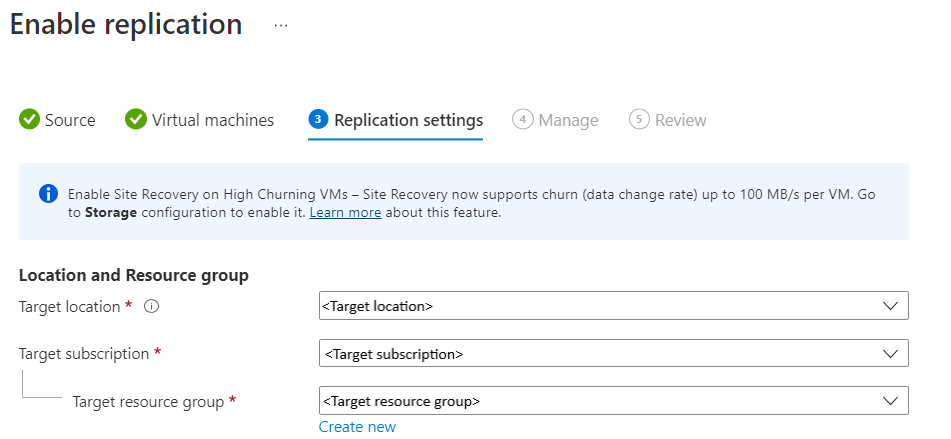
In Rete,
Rete virtuale di failover: selezionare la rete virtuale di failover.
Nota
È anche possibile creare una nuova rete virtuale di failover selezionando Crea nuovo.
Subnet di failover: selezionare la subnet di failover.

Archiviazione: selezionare Visualizza/modifica configurazione di archiviazione. Verrà visualizzata la pagina Personalizza impostazioni di destinazione.

- Disco gestito da replica: Site Recovery crea nuovi dischi gestiti da replica nell'area di destinazione per eseguire il mirroring dei dischi gestiti della macchina virtuale di origine con lo stesso tipo di archiviazione (Standard o Premium) del disco gestito della macchina virtuale di origine.
-
Archiviazione cache: Site Recovery richiede un account di archiviazione aggiuntivo denominato archiviazione cache nell'area di origine. Tutte le modifiche apportate alle macchine virtuali di origine vengono rilevate e inviate all'account di archiviazione della cache prima di replicarle nel percorso di destinazione. L'opzione High Churn è l'unica disponibile per proteggere le macchine virtuali utilizzando dischi SSD Premium v2/Ultra.
Nota
Azure Site Recovery offre un'opzione a varianza elevata che è possibile scegliere di proteggere le macchine virtuali con una frequenza di modifica dei dati elevata. A questo scopo, è possibile usare un tipo di BLOB in blocchi Premium di account di archiviazione. Per impostazione predefinita, è selezionata l'opzione Varianza normale. Per altre informazioni, vedere Ripristino di emergenza di VM di Azure - Supporto per la varianza elevata.
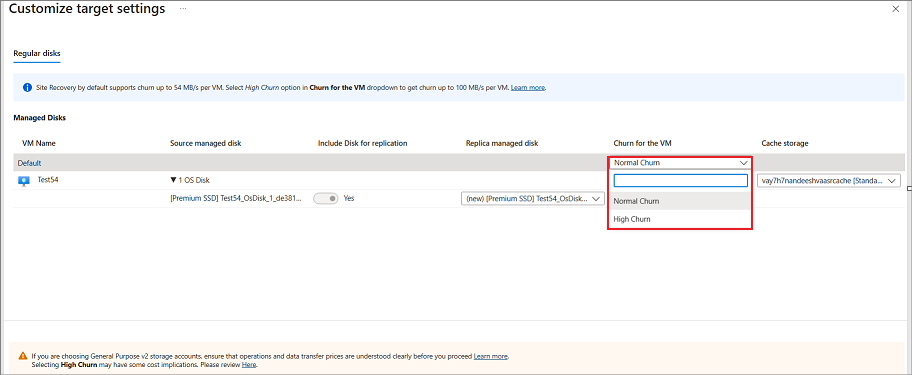
Opzioni di disponibilità: selezionare l'opzione di disponibilità appropriata per la macchina virtuale nell'area di destinazione. Se esiste già un set di disponibilità creato da Site Recovery, viene riutilizzato. Selezionare Visualizza/modifica opzioni di disponibilità per visualizzare o modificare le opzioni di disponibilità.
Nota
- Durante la configurazione dei set di disponibilità di destinazione, configurare set di disponibilità diversi per macchine virtuali di dimensioni diverse.
- Dopo avere abilitato la replica non è possibile modificare il tipo di disponibilità, ovvero l'istanza singola, il set di disponibilità o la zona di disponibilità. È necessario disabilitare e abilitare la replica per modificare il tipo di disponibilità.

Prenotazione della capacità: la prenotazione della capacità consente di acquistare capacità nell'area di ripristino e quindi di eseguire il failover a tale capacità. È possibile creare un nuovo gruppo di prenotazioni di capacità o usarne uno esistente. Per altre informazioni, vedere funzionamento della prenotazione della capacità. Selezionare Visualizza o Modifica assegnazione gruppo prenotazione capacità per modificare le impostazioni di prenotazione della capacità. Durante l'attivazione del failover, la nuova macchina virtuale viene creata nel gruppo di prenotazioni di capacità assegnato.

Selezionare Avanti.
In Gestisci eseguire le operazioni seguenti:
- In Criteri di replica,
- Criteri di replica: selezionare i criteri di replica. Definisce le impostazioni per la cronologia di conservazione dei punti di ripristino e la frequenza degli snapshot coerenti con l'app. Per impostazione predefinita, Site Recovery crea un nuovo criterio di replica con impostazioni predefinite di 24 ore per la conservazione dei punti di ripristino.
- Gruppo di replica: creare un gruppo di replica per replicare le macchine virtuali insieme per generare punti di ripristino coerenti con più macchine virtuali. Si noti che l'abilitazione della coerenza tra più macchine virtuali può influire sulle prestazioni del carico di lavoro e deve essere usata solo se i computer eseguono lo stesso carico di lavoro ed è necessaria la coerenza tra più computer.
- In Impostazioni estensione,
- Selezionare Aggiorna impostazioni e account di Automazione.

- In Criteri di replica,
Selezionare Avanti.
In Verifica esaminare le impostazioni della macchina virtuale e selezionare Abilita replica.

Dopo aver abilitato le macchine virtuali per la replica, è possibile controllare lo stato di integrità della macchina virtuale in Elementi replicati. Il tempo impiegato per la replica iniziale dipende da diversi fattori, ad esempio le dimensioni del disco, l'archiviazione usata sui dischi e così via. Il trasferimento dei dati avviene al 23% della velocità effettiva del disco. La replica iniziale crea uno snapshot del disco e trasferisce lo snapshot.
Abilitare la replica per i dischi aggiunti
Se si aggiungono dischi a una macchina virtuale di Azure per cui è abilitata la replica, si verifica quanto segue:
L'integrità della replica per la macchina virtuale mostra un avviso e una nota informa che uno o più dischi sono disponibili per la protezione.
Se si abilita la protezione per i dischi aggiunti, l'avviso scomparirà dopo la replica iniziale del disco.
Se si sceglie di non abilitare la replica per il disco, è possibile selezionare di ignorare l'avviso.

Per abilitare la replica per un disco aggiunto, eseguire i passaggi seguenti:
Nell'insieme di credenziali >Elementi replicati fare clic sulla macchina virtuale a cui è stato aggiunto il disco.
Fare clic su Dischi e quindi selezionare il disco dati per il quale si vuole abilitare la replica (questi dischi hanno lo stato Non protetto ).
In Dettagli disco fare clic su Abilita replica.

Al termine dell'esecuzione del processo di replica di abilitazione e la replica iniziale, viene rimosso l'avviso di integrità della replica per il problema del disco.
Nota
- Durante la replica iniziale, l'aggiornamento dello stato può richiedere tempo, senza mostrare alcun progresso. Per ottenere l'ultimo stato del processo, fare clic sul pulsante Aggiorna.
- Se negli ultimi 60 minuti non è stato generato un punto di ripristino, l'integrità della replica della macchina virtuale diventerà critica.
Passaggi successivi
- Altre informazioni sull'esecuzione di un failover di test.